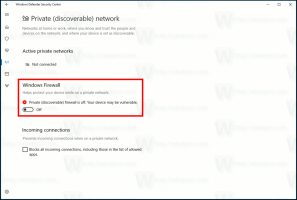Compatibiliteitsweergave inschakelen in Internet Explorer 11 (IE11)
Vanaf Internet Explorer 8 werd door Microsoft een functie voor compatibiliteitsweergave geleverd in Internet Explorer om gebruikers te helpen bij het oplossen van problemen met het renderen van webpagina's. Het werd geïmplementeerd als een knop op de adresbalk. Wanneer erop wordt gedrukt, kan het een IE8+ incompatibele site snel veranderen om correct weer te geven in de huidige versie van Internet Explorer zoals het is overgeschakeld naar de oudere compatibele modus om dezelfde webpagina weer te geven ten koste van het uitschakelen van de nieuwe standaarden die in edge worden ondersteund modus. In de onderstaande schermafbeelding zie je die knop in IE10:

In Internet Explorer 11 is de knop Compatibiliteitsweergave verwijderd uit de adresbalk omdat documentmodi nu zijn verouderd. Microsoft vond dat de knop zijn doel had overleefd, omdat het al vele jaren geleden is dat Microsoft X-UA-compatibele tags introduceerde. Webontwikkelaars moesten deze X-UA-compatibele metatags toevoegen aan de HTML-header van hun website om: compatibiliteit van webpagina's aangeven en het niet aan de gebruiker overlaten om afhankelijk te zijn van de knop om de correct weer te geven bladzijde. Nu verwacht Microsoft van alle webontwikkelaars dat ze hun websites updaten zodat ze werken met de nieuwste edge-modus en het gebruik van documentmodi vermijden, tenzij op tijdelijke basis. Maar wat als sommige sites nog steeds niet goed worden weergegeven? Zit u, de gebruiker, vast met het verlies van deze functie en wordt u gestraft omdat de ontwikkelaar zijn website niet heeft bijgewerkt? Nee, in feite de compatibiliteitsweergave
functie blijft nog steeds in de browser. Hier leest u hoe u het aan of uit kunt zetten.Advertentie
- Klik op het Instellingen-pictogram in de rechterbovenhoek van IE11:
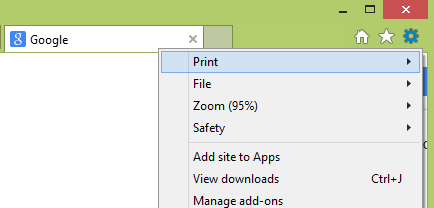
- Selecteer de Compatibiliteit Bekijk instellingen item in het vervolgkeuzemenu. Het volgende dialoogvenster verschijnt.
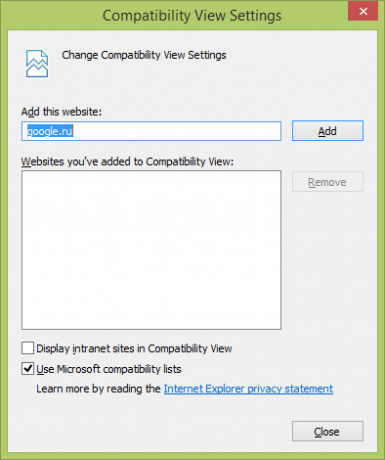
- Vink het selectievakje "Gebruik Microsoft-compatibiliteitslijsten" aan om de functie voor compatibiliteitsweergave in te schakelen. Als u dat selectievakje uitschakelt, wordt de functie uitgeschakeld, wat betekent dat er geen lijsten worden gebruikt die Microsoft biedt om webpagina's correct weer te geven.
- U kunt specifieke sites nog steeds dwingen om altijd in de compatibiliteitsweergave weer te geven door ze toe te voegen aan de compatibiliteitsweergavelijst met behulp van de "voeg deze website toe"-optie, maar webontwikkelaars wordt aangeraden om hun websites bij te werken zodat ze werken in de edge van IE11 modus.
Dat is het! Hier is wat meer informatie over deze wijziging in IE11 van: Technet:
De knop Compatibiliteitsweergave zou proberen een kapotte, op standaarden gebaseerde website te repareren door de pagina eruit te laten zien zoals in Internet Explorer 7. Tegenwoordig worden echter meer op standaarden gebaseerde websites verbroken door te proberen eruit te zien zoals in Internet Explorer 7. Dus in plaats van Compatibiliteitsweergave te implementeren en te gebruiken, werken ontwikkelaars hun serverconfiguratie bij naar: voeg X-UA-compatibele metatags toe, die de inhoud naar de "rand" dwingen, waardoor de knop Compatibiliteitsweergave verdwijnen. Ter ondersteuning van deze wijzigingen is de knop Compatibiliteitsweergave volledig verwijderd voor Internet Explorer 11.